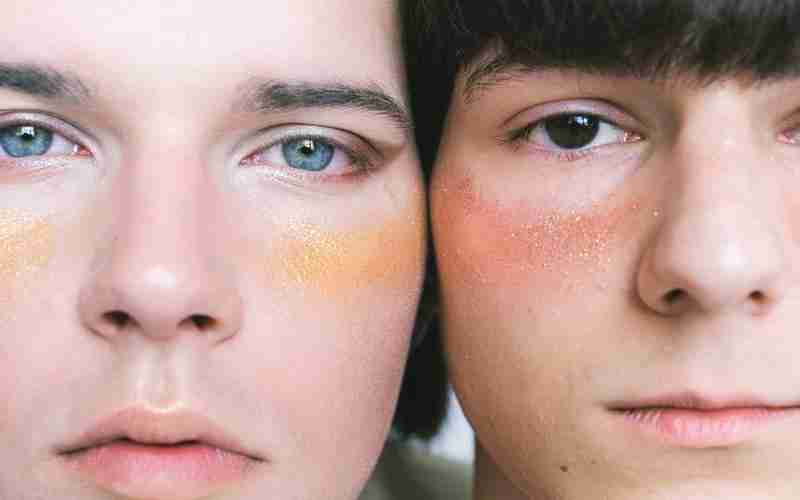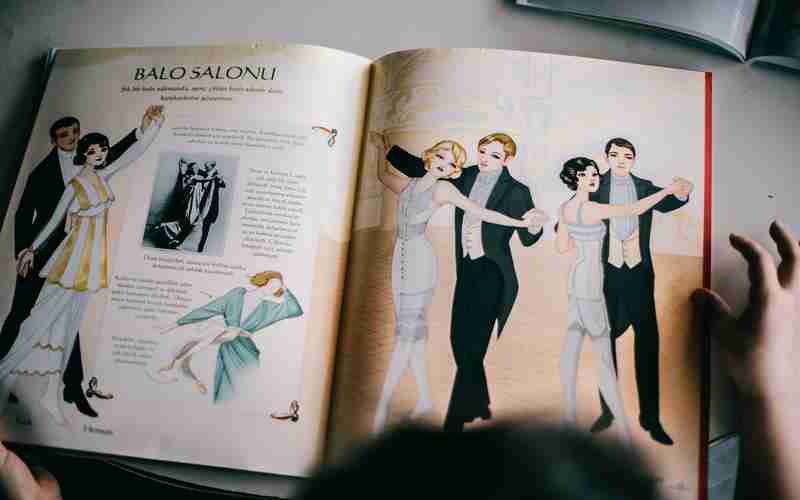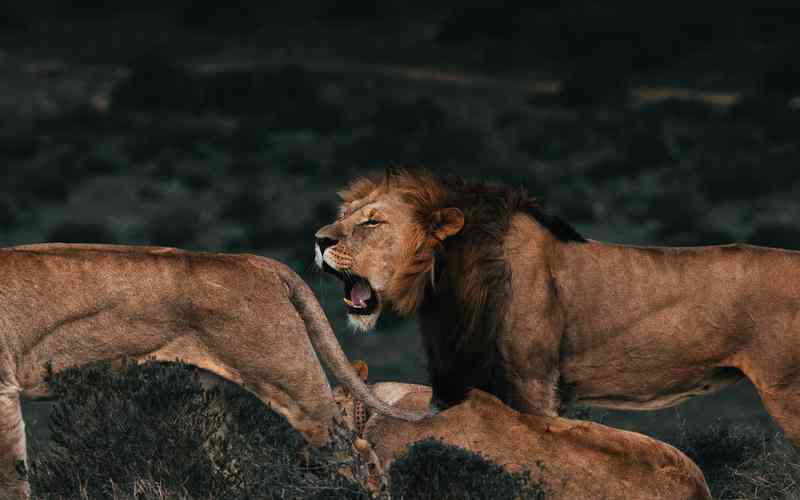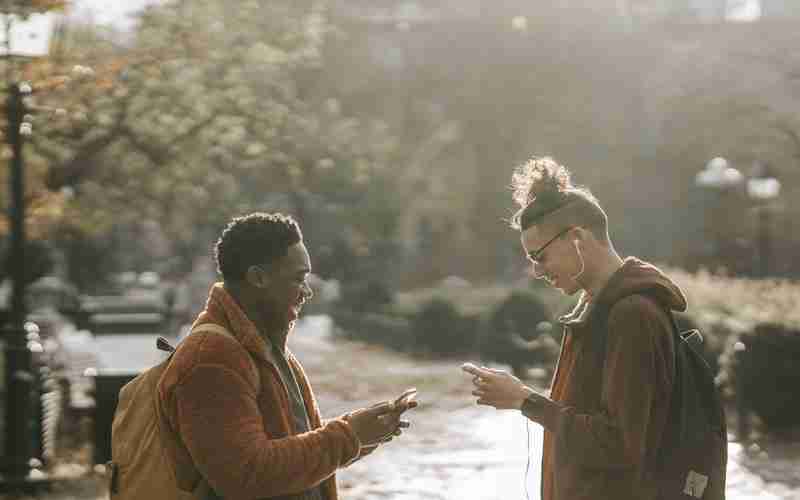如何修复Windows无法关机的问题
修复Windows无法正常关机的问题可以尝试以下方法,这些步骤适用于Windows 10系统,但许多方法也适用于其他Windows版本:
1. 检查并安装Windows更新
进入“设置”>“更新和安全”>“Windows 更新”,确保系统是最新的。
2. 运行电源疑难解答
在“设置”>“更新和安全”>“疑难解答”中找到电源选项并运行,让系统自动检测并解决问题。
3. 更新设备驱动程序
特别是电源管理相关的驱动,访问制造商网站获取最新驱动。
4. 检查软件冲突
使用干净启动模式,禁用所有非Microsoft服务和启动程序,以确定是否有第三方软件导致问题。
5. 调整组策略设置
打开“本地组策略编辑器”(通过运行`gpedit.msc`),找到“计算机配置”>“管理模板”>“系统”>“关机选项”,确保“关闭会阻止或取消关机的应用程序的自动终止功能”是“已启用”。
6. 检查电源设置
在“控制面板”>“电源选项”中,确认电源按钮和盖子的设置正确,应设置为关机。
7. 执行系统文件检查
以管理员身份运行命令提示符,输入`sfc /scannow`,检查并修复系统文件。
8. 关闭快速启动
进入“控制面板”>“硬件和声音”>“电源选项”>“更改电源按钮的功能”,取消勾选“启用快速启动”。
9. 使用系统自带工具
尝试使用火绒或其他系统修复工具,或使用Dism++检查系统文件是否受损。
10. 手动执行关机命令
通过快捷键`Alt + F4`关闭当前窗口,或在运行对话框(`Win + R`)输入`shutdown /s /t 0`立即关机。
11. 修改注册表(高级用户)
在某些情况下,可能需要修改注册表来解决特定的关机问题,但此操作需谨慎,错误修改可能导致更严重的问题。
12. 高级故障排除

检查病毒和恶意软件,使用Windows Defender或其他安全软件进行全面扫描。
清理临时文件和进行磁盘碎片整理。
13. 重装系统
如果上述方法都无法解决问题,考虑备份重要数据后重装Windows系统。
寻求专业帮助
如果问题持续存在,建议联系Microsoft支持或专业的IT技术人员进行诊断和修复。
请按照上述步骤逐一尝试,通常情况下,问题可以在不进行系统重装的情况下得到解决。在进行任何系统级别的更改前,确保数据已备份,以防不测。
上一篇:如何保障个人信息不被泄露 下一篇:如何修复无反应的Backspace键